Selenium对网页进行UI自动化时经常会遇到Windows弹框,比如上传、下载框,对于这种弹框,Selenium无法处理,我们常常会选择AutoIt这个工具。
一、AutoIt下载安装
AutoIt目前最新是v3版本,这是一个使用类似BASIC脚本语言的 免费软件,它设计用于Windows GUI(图形用户界面)中进行自动化操作。它利用模拟键盘按键,鼠标移动和窗口/控件的组合来实现自动化任务。
下载链接:https://www.autoitscript.com/site/autoit/downloads/
选择安装路径即可,其他默认安装。安装后在程序中可以找到这些应用。
AutoIt Windows Info 用于帮助我们识Windows控件信息。Compile Script to.exe 用于将AutoIt生成 exe 执行文件。Run Script 用于执行AutoIt脚本。SciTE Script Editor 用于编写AutoIt脚本。
二、AutoIt使用
以操作文件上传弹出的窗口为例讲解AutoIt实现上传过程。
1、识别控件
首先打开AutoIt Windows Info 工具,鼠标点击Finder Tool,鼠标将变成一个小风扇形状的图标,按住鼠标左键拖动到需要识别的控件上。
通过AutoIt Windows Info 获得以下信息。
窗口的title为“打开”,标题的Class为“#32770”。
文件名输入框的class 为“Edit”,Instance为“1” ,所以ClassnameNN为“Edit1”。
打开按钮的class 为“Button”,Instance为“1” ,所以ClassnameNN为“Button1”。
2、编写脚本
根据AutoIt Windows Info 所识别到的控件信息打开SciTE Script Editor编辑器,编写脚本。
该脚本的写法是 ';'是注释会注释后面的内容,所以单行结尾加不加';'都可以;ControlFocus ( "title", "窗口文本", controlID) 设置输入焦点到指定窗口的某个控件上;;WinWait ( "title题" , "窗口文本" , 超时时间 ) 暂停脚本的执行直至指定窗口存在(出现)为止;;ControlSetText ( "title", "窗口文本", controlID, "新文本" ) 修改指定控件的文本;;Sleep ( 延迟 ) 使脚本暂停指定时间段;;ControlClick ( "title", "窗口文本", 控件ID , 按钮 , 点击次数 ) 向指定控件发送鼠标点击命令;;其中,title即AutoIt Window Info识别出的Title字段,controlID即AutoIt Window Info识别出的Class和Instance的拼接,如上图拼接后的结果应为:Button1;;title必须对应正确即窗口的title,"text"可写可不写,ControlFocus("打开","text","Edit1")WinWait("[CLASS:#32770]","",10);ControlSetText("打开","","Edit1","C:\Users\Administrator\Desktop\test\upload_file.txt") 这里的“text” 不必写,写就不能正确执行了ControlSetText("打开","","Edit1","C:\Users\Administrator\Desktop\test\upload_file.txt")Sleep(2000)ControlClick("打开","","Button1")
ControlFocus()方法用于识别Window窗口。
WinWait()设置10秒钟用于等待窗口的显示,其用法与WebDriver所提供的implicitly_wait()类似。
ControlSetText()用于向“文件名”输入框内输入本地文件的路径。
Sleep()方法与Python中time模块提供的Sleep()方法用法一样,不过它是以毫秒为单位,Sleep(2000)表示固定休眠2000毫秒。
ControlClick()用于点击上传窗口中的“打开”按钮。
AutoIt的脚本已经写好了,可以通过菜单栏“Tools”–>“Go” (或按键盘F5)来运行一下脚本吧!注意在运行时上传窗口当前处于打开状态。运行后即可看到会自动输入文件路径并自动点击“打开”完成文件上传。
3、生成exe程序
保存的脚本可以通过Run Script 工具将其打开运行,但我们的目的是希望这个脚本被Python程序调用,那么就需要将其生成exe程序。打开Compile Script to.exe工具,将其生成为exe可执行文件。
三、通过命令行执行
为了演示AutoIt命令行参数,我们这里修改一下脚本,把上传的文件路径修改成$CmdLine[1],然后重新生成exe程序。
代码:
ControlFocus("文件上传", "", "Edit1")WinWait("[CLASS:#32770]", "", 10)ControlSetText("文件上传" ,"", "Edit1", $CmdLine[1])Sleep(2000)ControlClick("文件上传", "","Button1");
CMD命令:upload.exe "C:\Users\Administrator\Desktop\test\upload_file.txt"
在脚本中,$CmdLine[0] 获取的是命令行参数的总数,$CmdLine[1]~$CmdLine[63] 获取的是命令行参数第1到第63位,这个方式最多只能获取63个参数,不过正常情况下是足够用的,$CmdLineRaw 获取的是未拆分的所有参数。
在上例中,$CmdLine[0]=1,$CmdLine[1]="C:\Users\Administrator\Desktop\test\upload_file.txt",$CmdLineRaw=upload.exe "C:\Users\Administrator\Desktop\test\upload_file.txt"
四、通过Python用os模块调用
接下来就是通过Python用os模块的system()方法来调用exe程序并执行:
import osimport timefrom selenium import webdriverdriver = webdriver.Chrome()driver.get('http://sahitest.com/demo/php/fileUpload.htm')# 点击“选择文件”按钮driver.find_element_by_css_selector('form>#file').click()# 调用exe上传文件command = "upload.exe C:\Users\Administrator\Desktop\test\upload_file.txt"os.system(command)# 点击“Submit Single”按钮driver.find_element_by_css_selector('form>input[type="submit"]').click()time.sleep(3)driver.quit()
图文源自网络,如有侵权请联系删除
鼓励一下
赞完再走
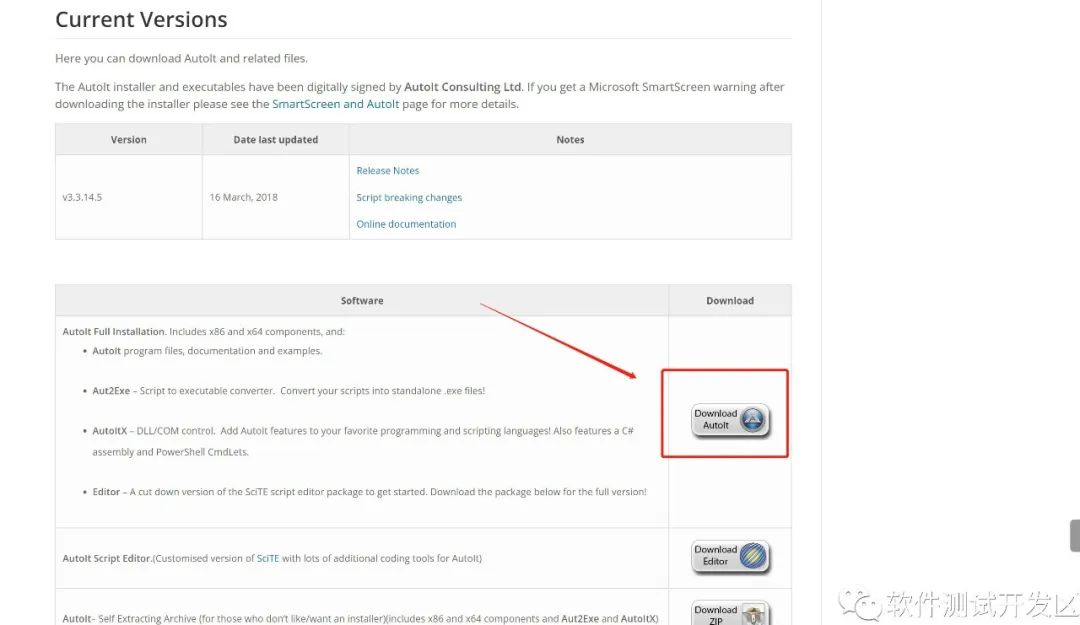
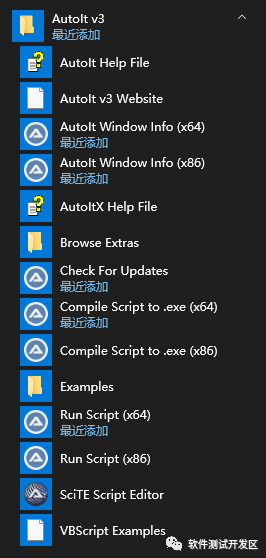
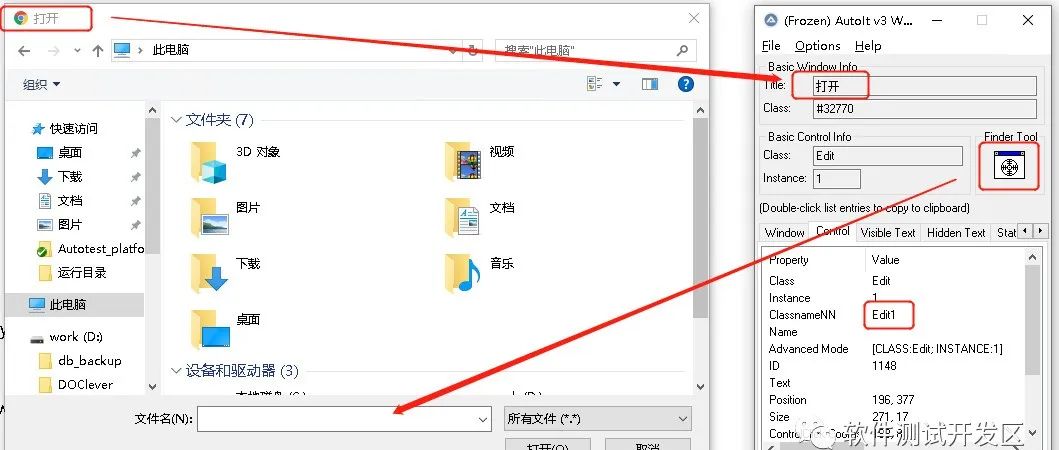
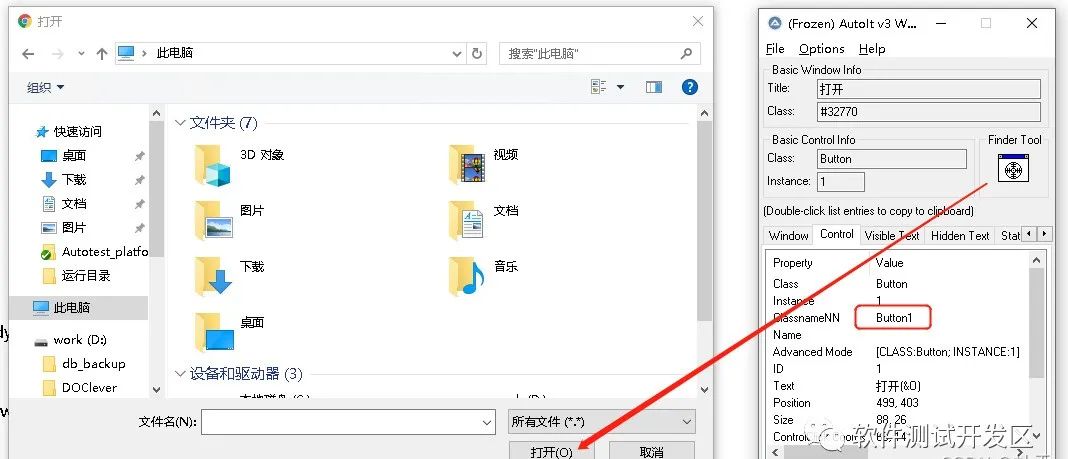
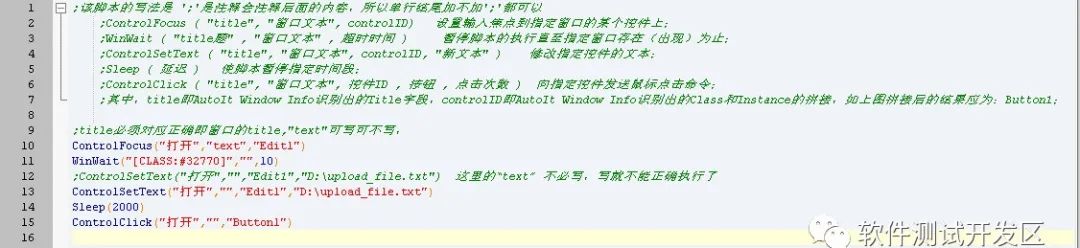
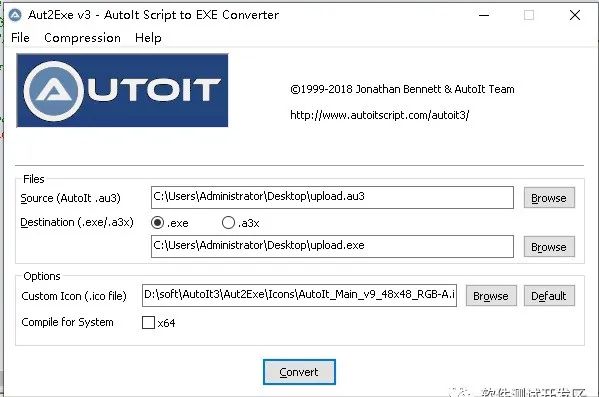
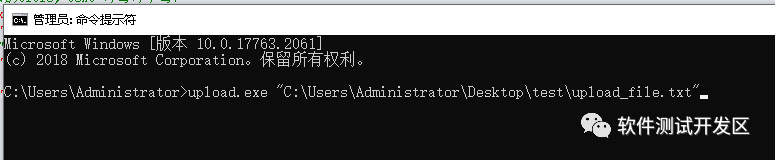
文章评论